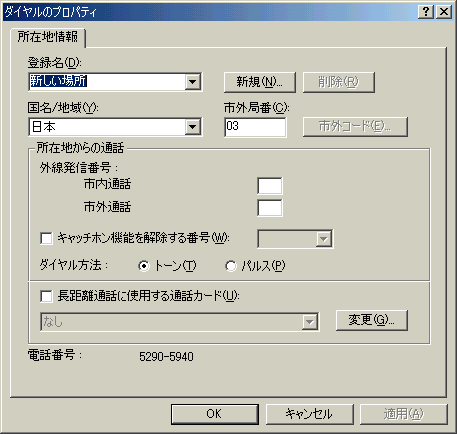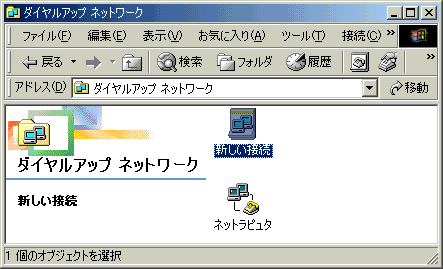
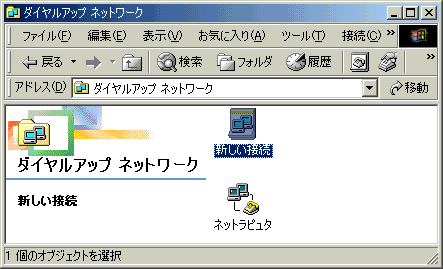
(2)NetLaputa接続用のアイコンを右クリックして「プロパティ」を選んでください。

(3)つぎの画面が表示されます。
「電話番号」欄にネットラピュタのアクセスポイントの番号が設定されているかご確認ください。
「接続方法」欄にお使いのモデム・ターミナルアダプタの設定が選択されているかご確認ください。
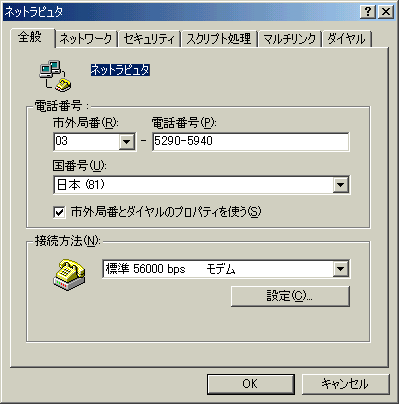
(4)「ネットワーク」タブを押しますと、つぎの画面が表示されます。
各設定欄がこの画面のようになっているかご確認ください。
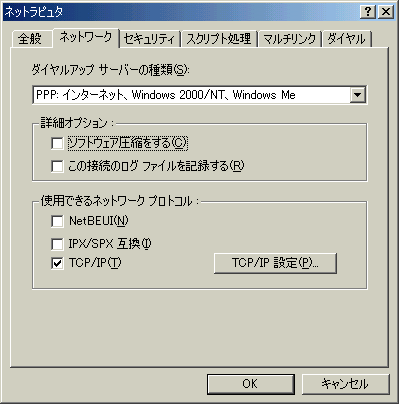
(5)「TCP/IP設定」ボタンを押しますと、つぎの画面が表示されます。
各設定欄をご確認ください。
・「サーバーが割り当てたIPアドレス」を選択。
・「サーバーが割り当てたネームサーバーアドレス」を選択
・「IPヘッダ−圧縮を使う」欄はチェックしない。
・「リモ−トネッワ−クでデフォルトゲ−トウェイを使う」欄をチェック。
各設定欄の確認が完了しましたら、「OK」ボタンを押して下さい。
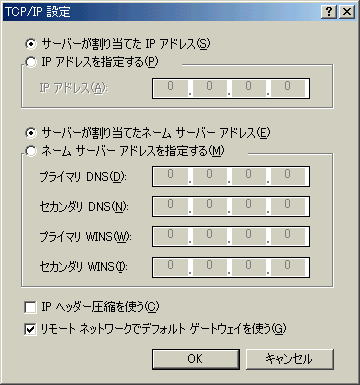
(6) つぎの画面に戻ってきます。
「ダイアル」タブを押してください。
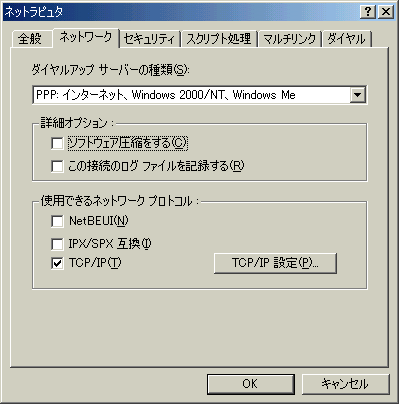
(7)「ダイアル」タブを押しますと、つぎの画面が表示されます。
各設定欄をお好みにあわせて設定してください。
通常はこの画面と同じで問題はありません。
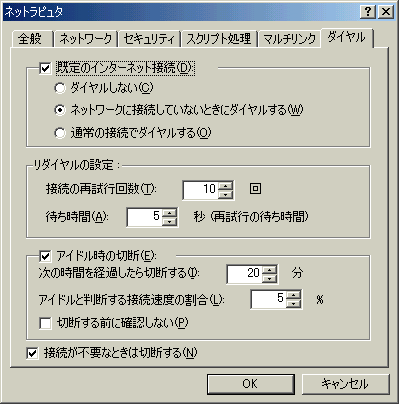
(8)「セキュリティ」タブを押しますと、つぎの画面が表示されます。
各設定欄をご確認ください。
・「ユーザー名」:下記をご参照下さい。
注)「ユーザID」はお客様によって異なりますので、ご登録情報をご確認下さい。
| メールアドレスのドメイン | フルタイムサービスのお客様 | デイタイムサービスのお客様 |
| netlaputa.ne.jp | ユーザID@netlaputa.ne.jp | ユーザID@day.netlaputa.ne.jp |
| kw.netlaputa.ne.jp | ユーザID@kw.netlaputa.ne.jp | |
| yk.netlaputa.ne.jp | ユーザID@yk.netlaputa.ne.jp | |
| ic.netlaputa.ne.jp | ユーザID@ic.netlaputa.ne.jp | |
| cg.netlaputa.ne.jp | ユーザID@cg.netlaputa.com | |
| jp.netlaputa.ne.jp | ユーザID@jp.netlaputa.ne.jp | |
| sa.netlaputa.com | ユーザID@sa.netlaputa.com | |
|
独自ドメイン |
ユーザID@h1.netlaputa.com |
・「パスワード」:(お客様のパスワード)
・「自動的に接続する」:(任意でかまいません)
・「詳細セキュリティオプション」:すべてのチェックをはずす。
各設定欄の確認が完了しましたら「OK」ボタンを押してください。
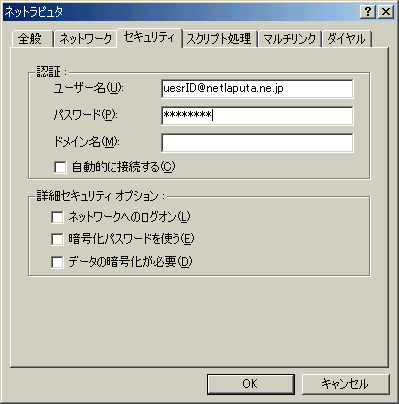
(9)つぎの画面に戻ってきます。
「ネットラピュタ」接続用のアイコンをダブルクリックしてください。
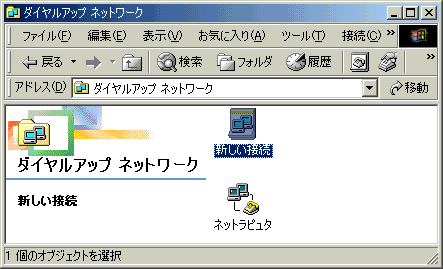
(10)つぎの画面が表示されます。
「ユーザー名」・「電話番号」欄が正しいことを確認しましたら、 「接続」ボタンを押します。
これで接続が確立されましたら、ダイアルアップ接続の設定は完了です。
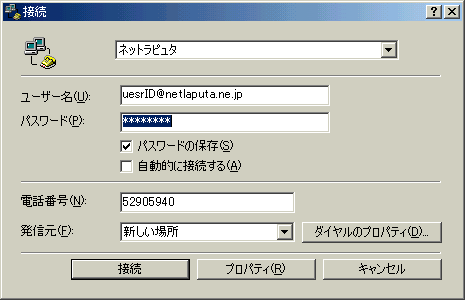
(11)電話番号を正しく設定したのに、(10)で「電話番号」欄の数字がおかしい場合、
または、接続しても通話中というエラーメッセージが表示される場合は
「ダイヤルのプロパティ」ボタンを押してください。つぎの画面が表示されます。
ここでご自宅や職場の電話回線事情にあわせて各設定欄を調整してください。
・NTTとプッシュ回線あるいはISDN契約をしている場合は「トーン」を選びます。
それ以外は「パルス」を選んでください。
・0発信の電話でうまくいかない場合は、
0のあとに「,」(カンマ)をいくつか指定しますとうまく接続できる場合があります。
各設定欄の確認が終わりましたら「OK」ボタンを押してください。